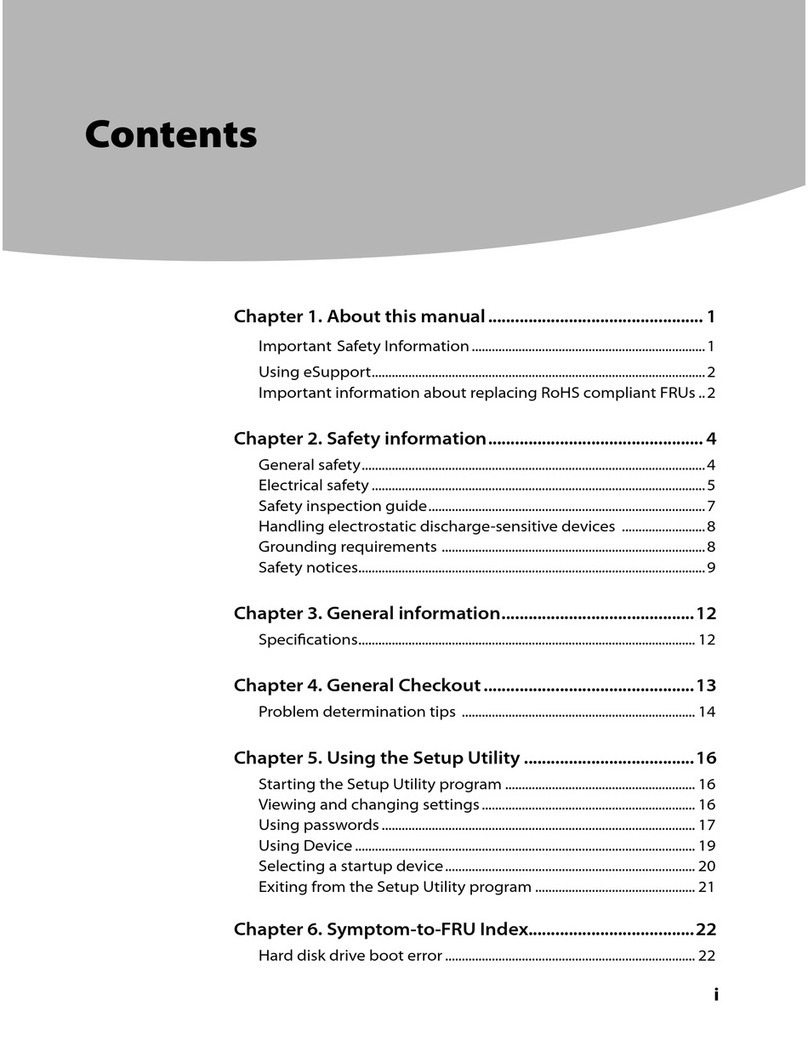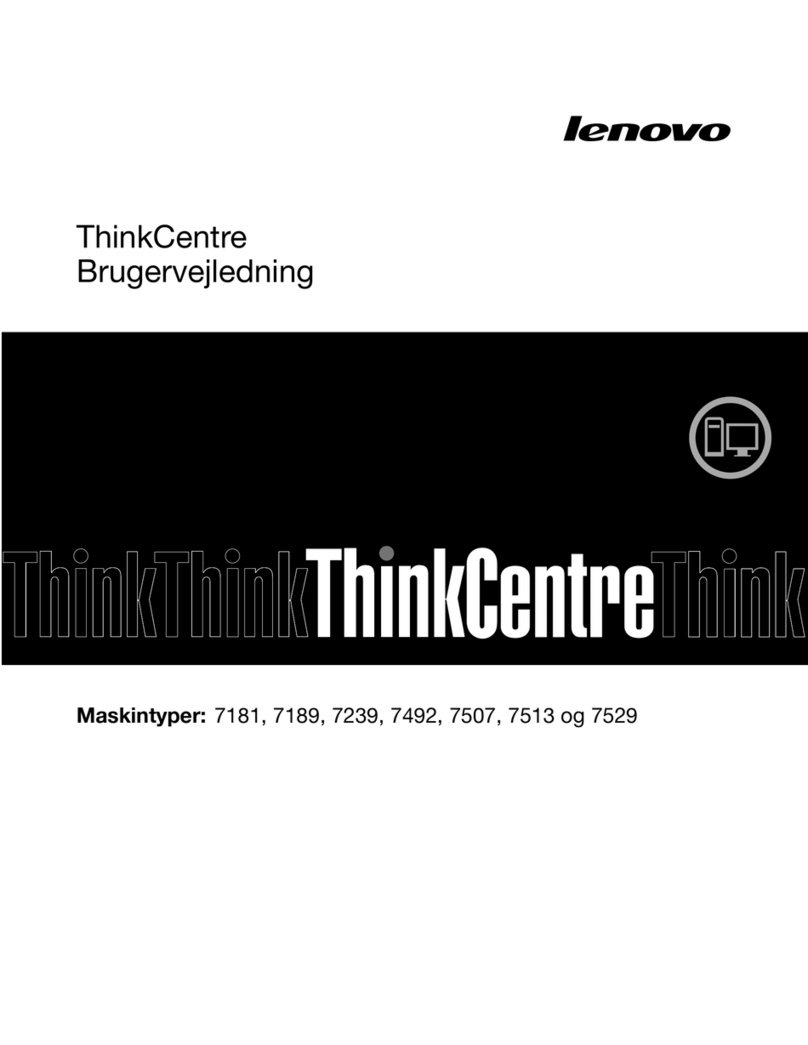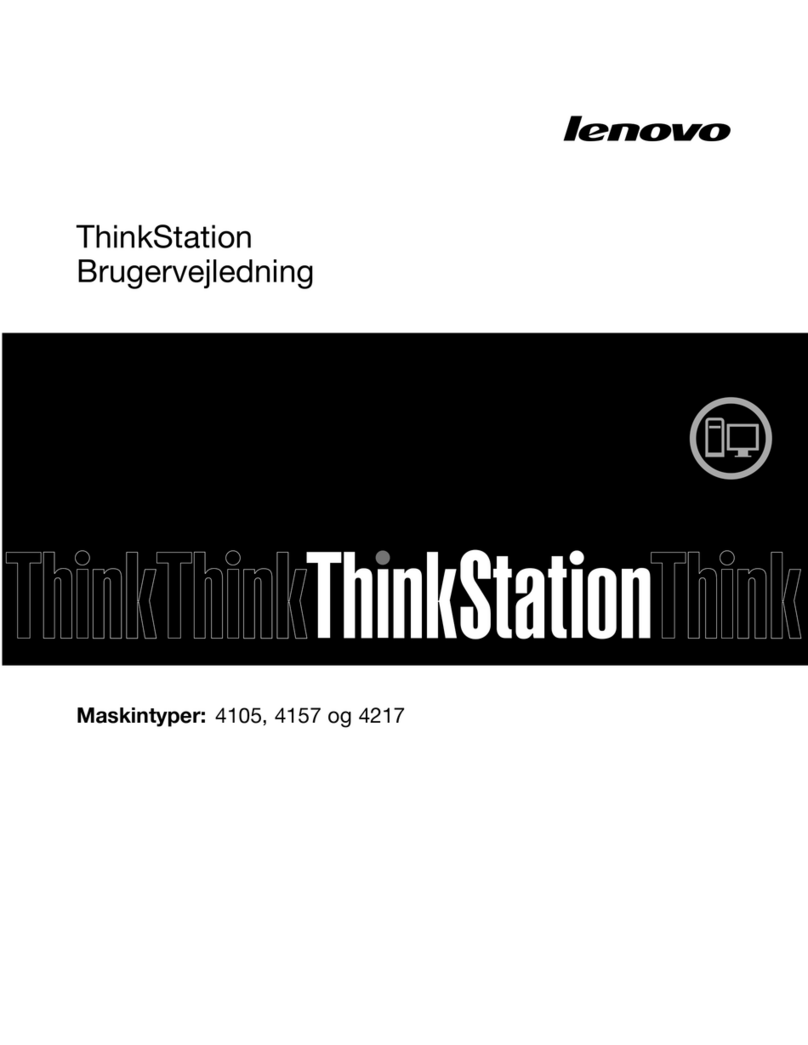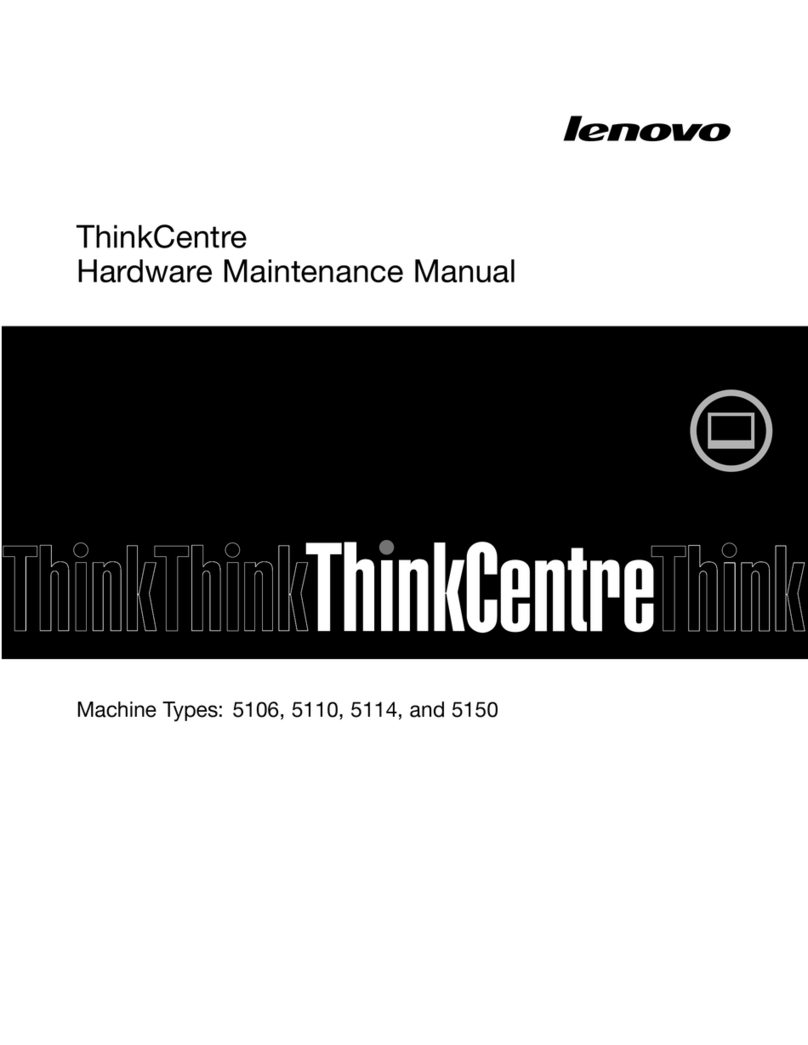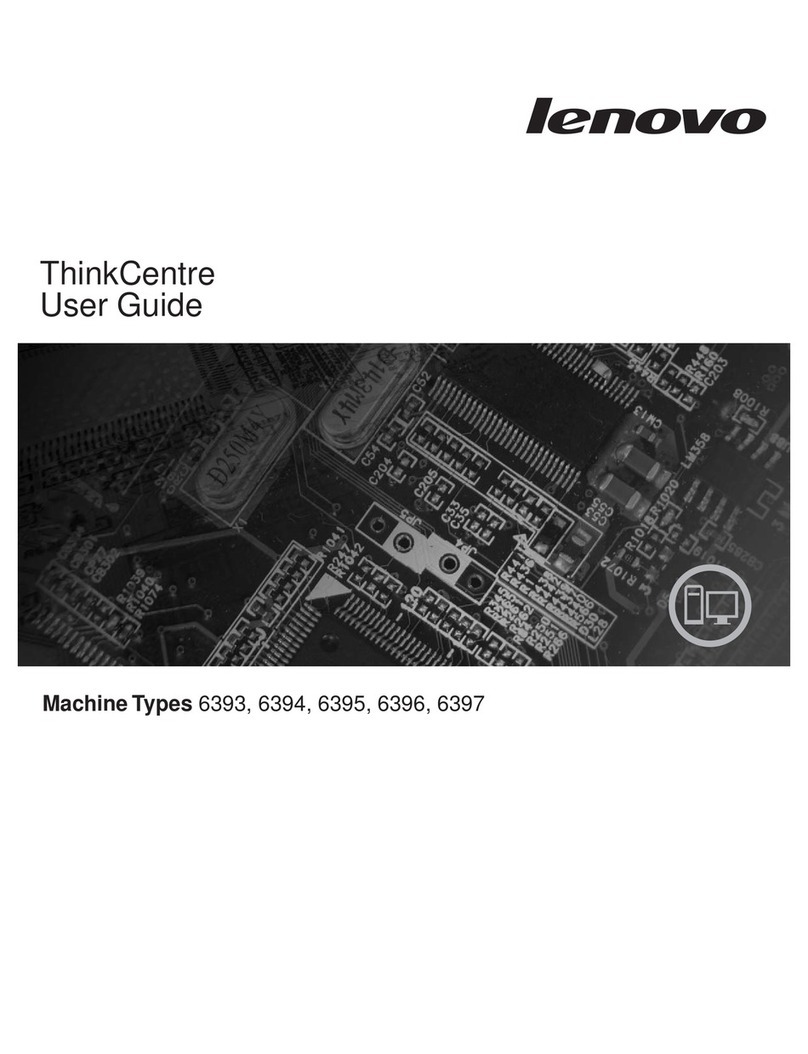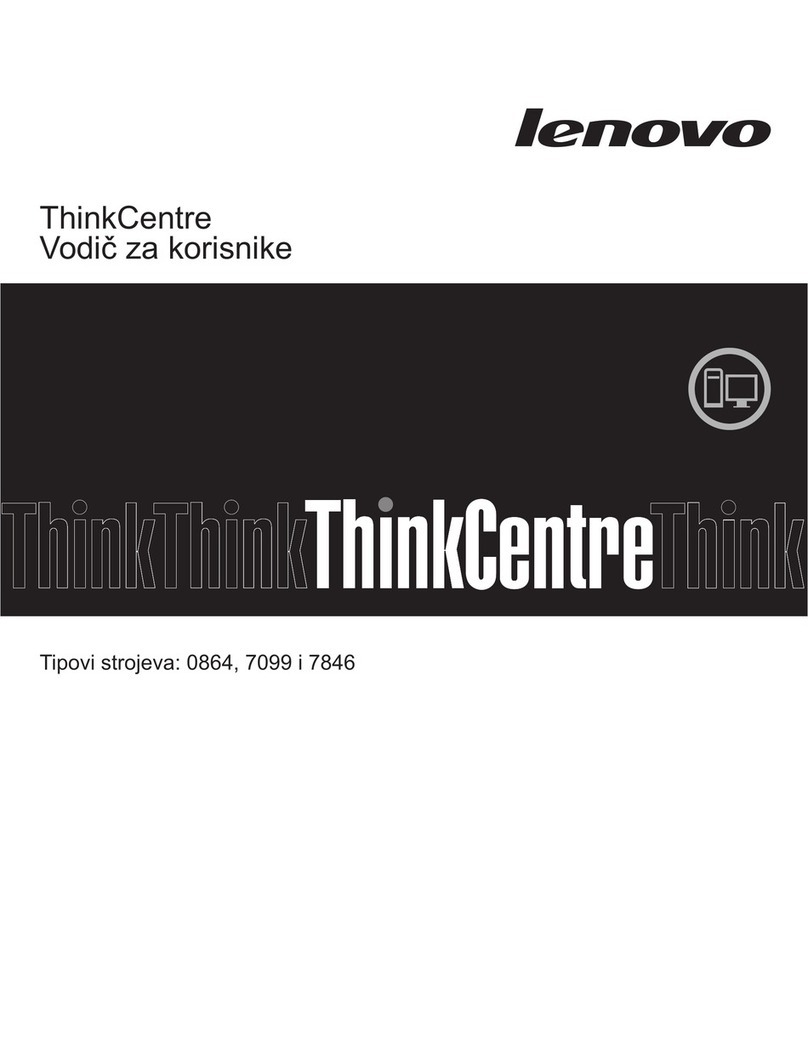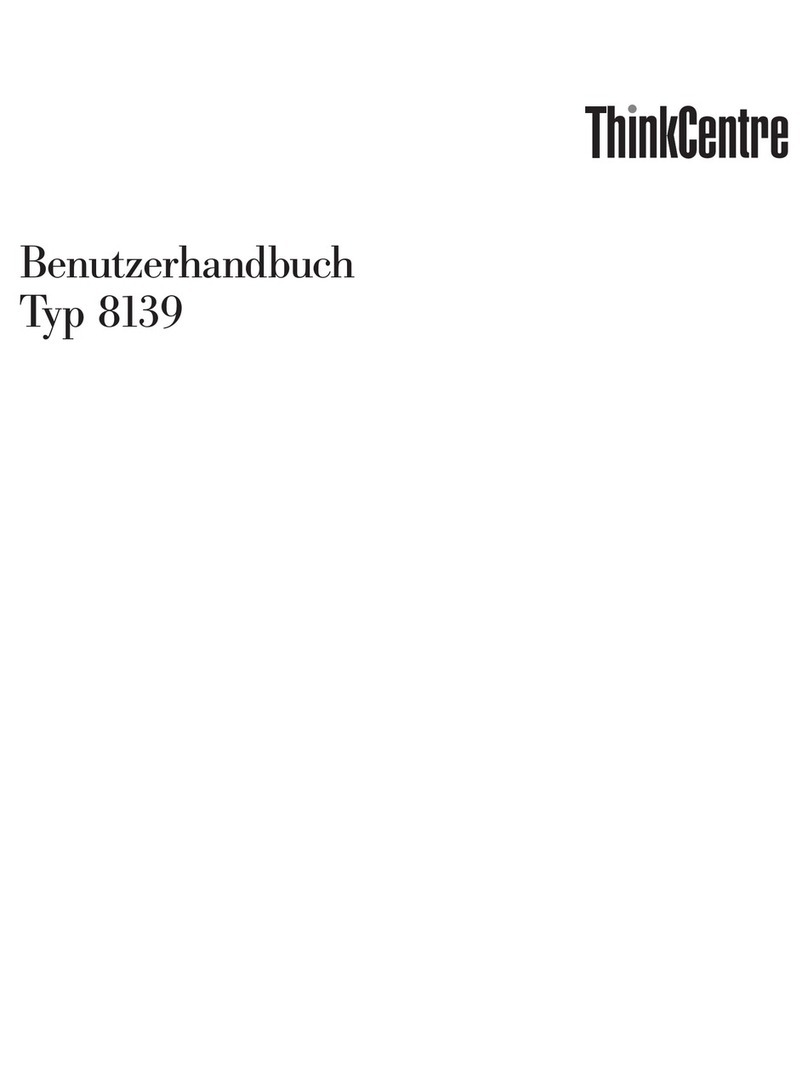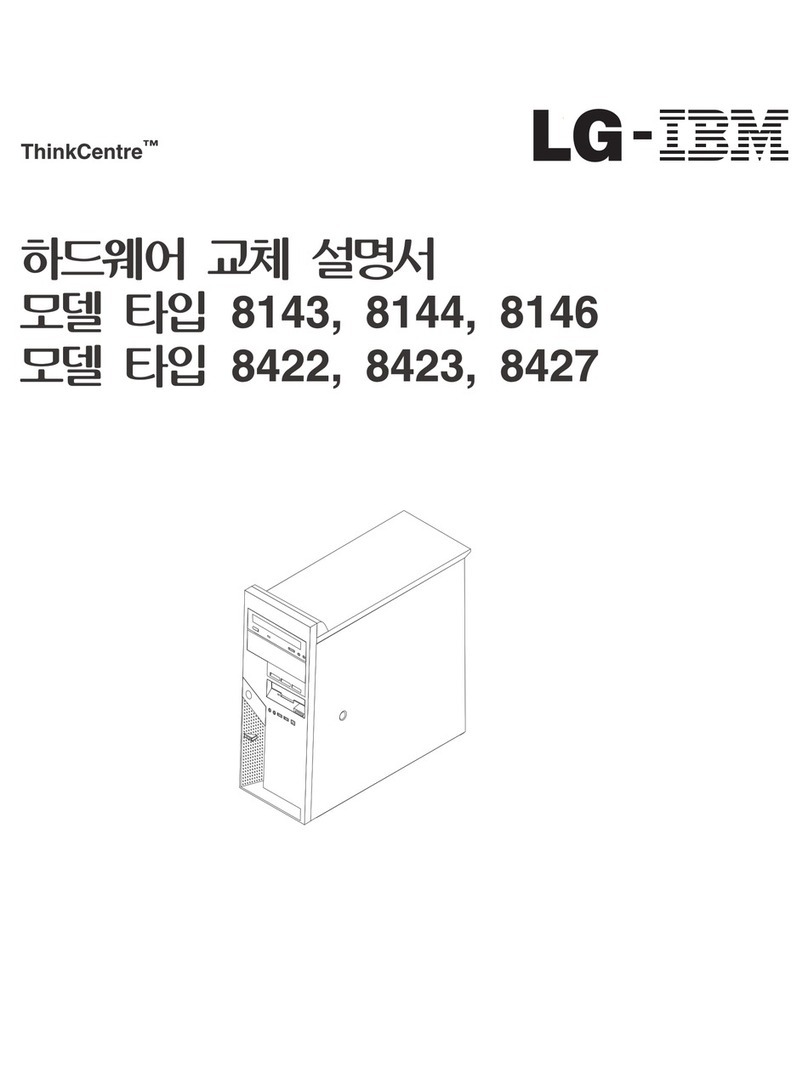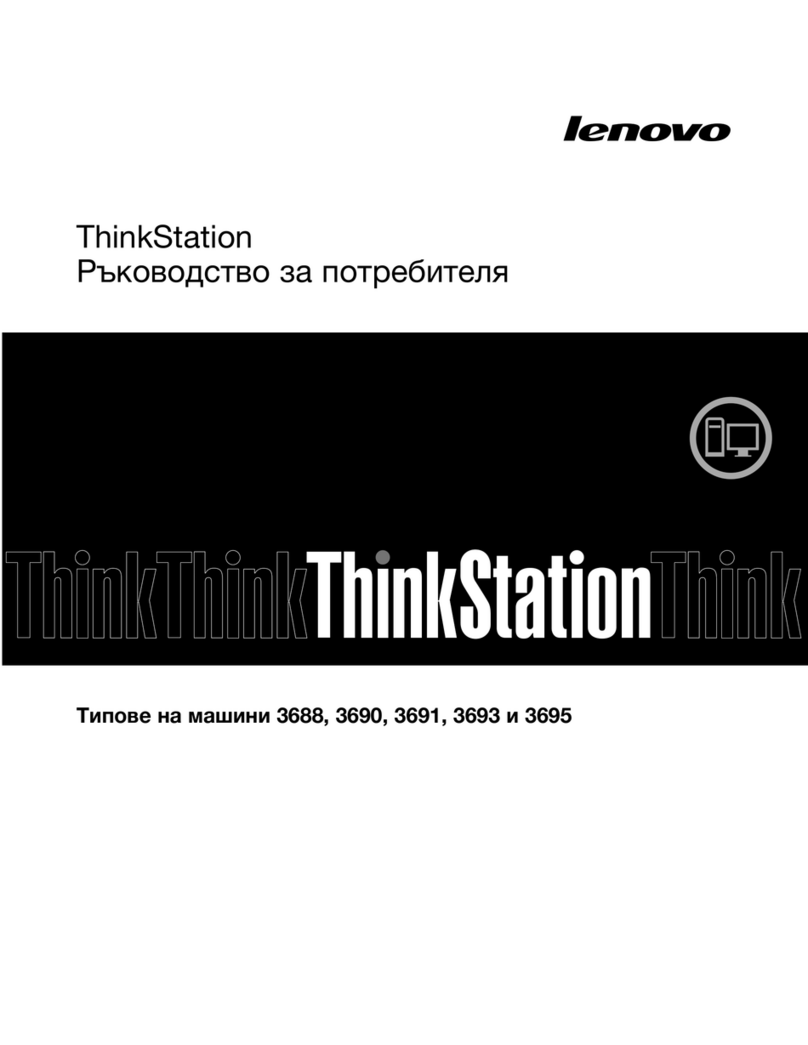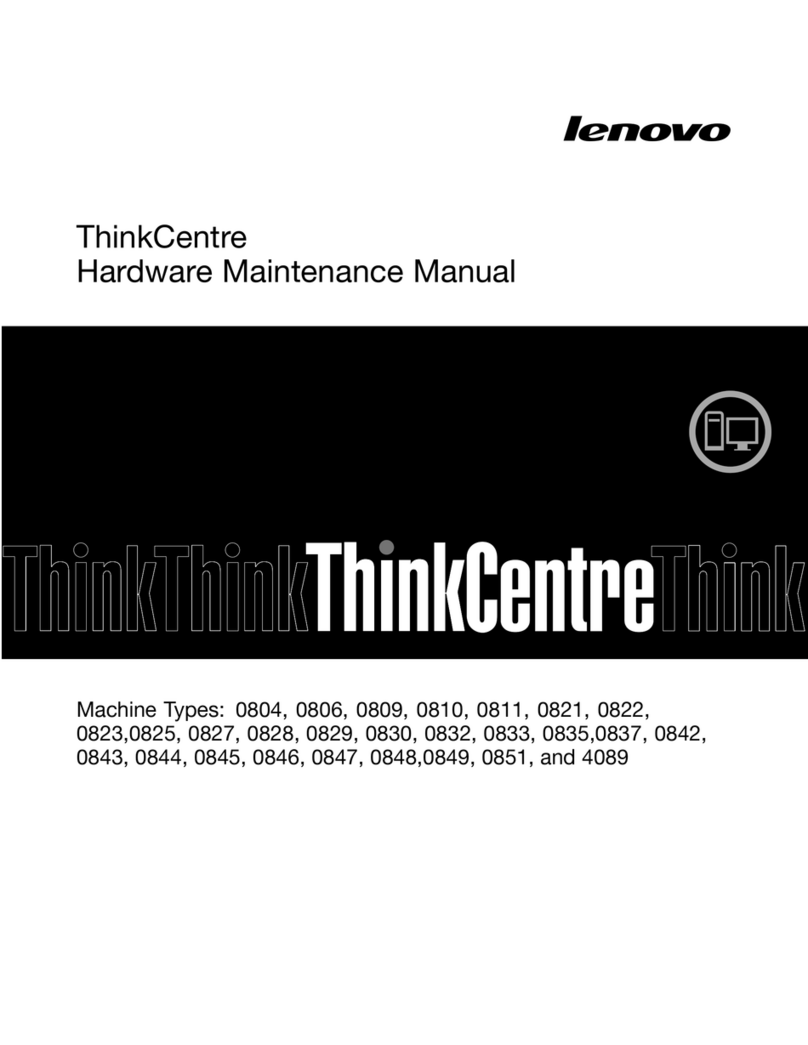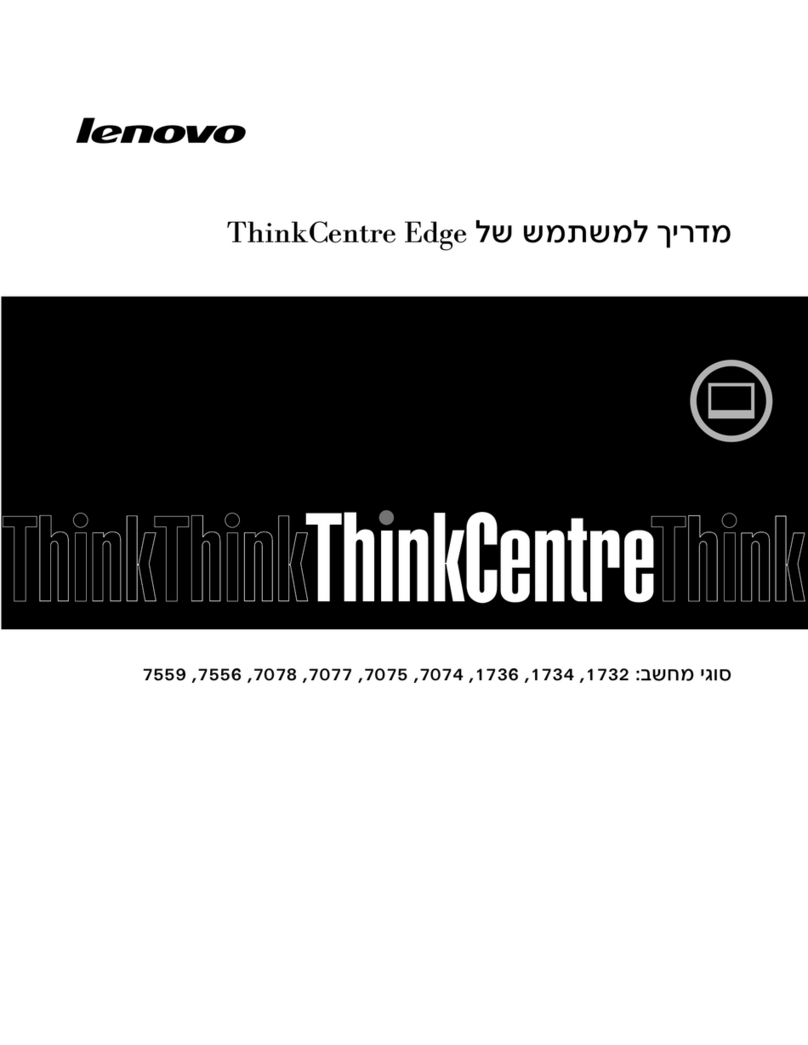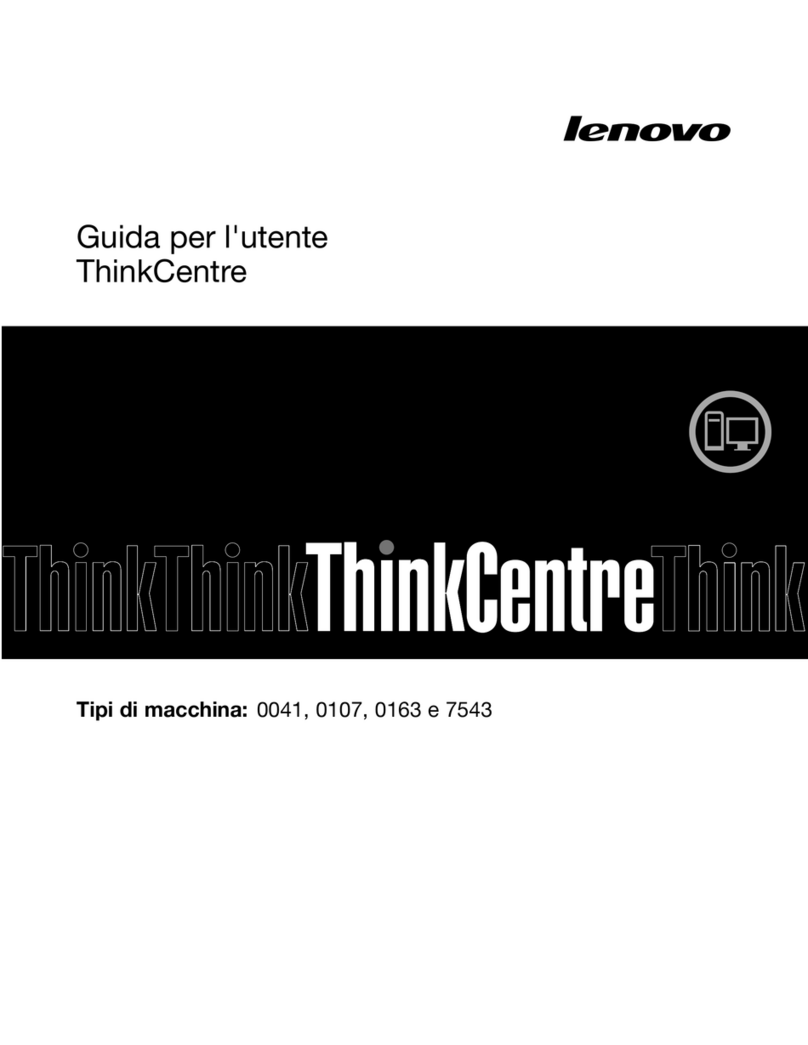Съдържание
Важна информация за безопасността v
Глава 1. Общ преглед на продукта. . . 1
Компоненти ..............1
Спецификации ..............4
Общ пре лед на софтуера ..........5
Софтуер, оси урен от Lenovo ........5
Adobe Reader .............6
Антивирусен софтуер ..........6
Разположения ..............7
Намиране на съединители отпред на вашия
компютър ..............7
Намиране на съединители на ърба на вашия
компютър ..............8
Намиране на компонентите ........10
Намиране на части на системната платка ....11
Намиране на вътрешни устройства ......11
Глава 2. Инсталиране или подмяна на
хардуер ..............13
Боравене с чувствителни към статичен заряд
устройства...............13
Инсталиране или подмяна на хардуер ......13
Инсталиране на външни опции .......14
Премахване на капака на компютъра .....14
Премахване и поставяне обратно на предния панел 15
Инсталиране или подмяна на PCI карта ....16
Инсталиране или подмяна на модул памет . . . 19
Инсталиране или подмяна на оптичното
устройство..............21
Подмяна на модула на захранващия блок . . . 24
Подмяна на модула на радиатора и вентилатора 25
Подмяна на първичното устройство с твърд диск 27
Подмяна на вторичното устройство с твърд диск 29
Подмяна на четеца на карти ........32
Подмяна на предния вентилаторен модул . . . 34
Подмяна на задния вентилаторен модул ....37
Подмяна на клавиатурата.........39
Подмяна на мишката ..........40
Завършване на подмяната на части ......40
Инсталиране на защитни компоненти ......42
Инте рирана кабелна ключалка .......43
Катинар ..............44
Защита с парола ............44
Изтриване на из убени или забравени пароли
(изчистване на CMOS) ..........44
Глава 3. Информация за
възстановяване ..........47
Създаване и използване на носители за
възстановяване .............47
Създаване на носител за възстановяване ....47
Използване на носител за възстановяване . . . 48
Изпълняване на операции по архивиране и
възстановяване .............49
Изпълнение на операция по архивиране ....49
Изпълнение на операция по възстановяване . . . 49
Използване на работното пространство на Rescue and
Recovery ...............50
Създаване и използване на спасителни носители . . 51
Създаване на спасителен носител ......52
Използване на спасителен носител ......52
Създаване и използване на recovery repair дискета . . 53
Създаване на recovery repair дискета .....53
Използване на recovery repair дискета .....53
Инсталиране или повторно инсталиране на драйвери
на устройства ..............54
Задаване на спасително устройство в стартовата
последователност ............54
Разрешаване на проблеми с възстановяването . . . 55
Глава 4. Използване на Помощната
програма за настро ка .......57
Стартиране на Помощната про рама за настройка . 57
Пре леждане и промяна на настройки ......57
Използване на пароли ...........57
Съображения за парола .........58
Power-On Password ...........58
Administrator Password ..........58
Hard Disk Password ...........58
Задаване, промяна и изтриване на парола....58
Активиране или деактивиране на устройство . . . 59
Избиране на стартово устройство .......59
Избиране на временно стартово устройство . . . 59
Избиране или промяна на стартова
последователност на устройства.......61
Разширени настройки ...........61
Излизане от Помощната про рама за настройка . . 61
Глава 5. Конфигуриране на RAID . . . 63
Ниво на RAID .............63
Конфи уриране на системния BIOS за активиране на
SATA RAID функционалността ........63
Създаване на RAID томове .........63
Изтриване на RAID томове .........64
Глава 6. Обновяване на системни
програми .............67
Използване на системни про рами .......67
Обновяване (flashing) на BIOS от диск ......67
Обновяване (flashing) на BIOS от вашата операционна
система ................68
Възстановяване след отказ на обновление на
POST/BIOS ..............68
Глава 7. Отстраняване на проблеми и
диагностика ............71
© Copyright Lenovo 2010 iii